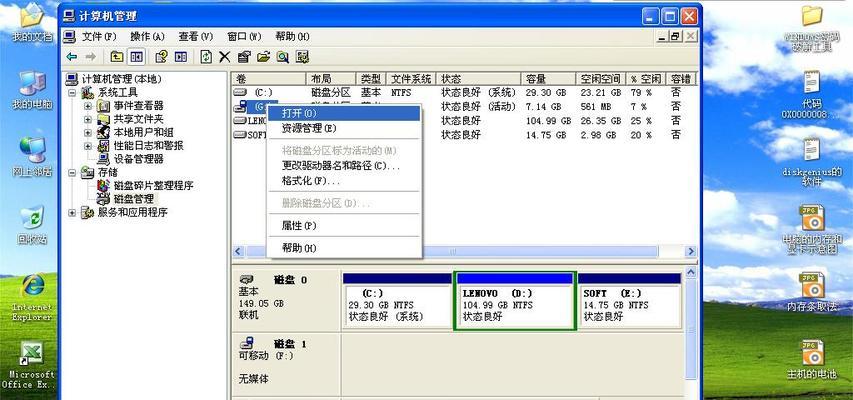在日常使用中,我们经常会遇到存储空间不足的问题,尤其是在使用新购买的Win10惠普新笔记本时。为了最大化利用笔记本的存储空间并提高性能,分区是一个非常有效的方法。本文将为您介绍如何对Win10惠普新笔记本进行分区,以优化您的存储空间。
一、为什么需要分区
通过分区,可以将硬盘分割成多个逻辑驱动器,每个驱动器可以独立运作,并且可以根据不同的用途进行优化。例如,您可以将系统文件和应用程序安装在一个分区上,将个人文件和媒体文件放在另一个分区上。这样做的好处是,当系统需要重装时,个人文件和媒体文件可以保持不变,无需备份。
二、准备工作
在进行分区之前,请确保您已备份好重要的文件和数据。由于分区涉及到对硬盘进行重新划分,存在一定的风险。此外,您还需要事先确定您想要划分的分区数量和大小,以及每个分区的用途。这样可以更好地规划和管理您的存储空间。
三、分区之前的设置
在进行分区之前,您需要进入计算机的BIOS界面,将启动方式从UEFI更改为Legacy,并且将硬盘模式从RAID更改为AHCI。这样可以确保分区过程的顺利进行,并避免出现不可预料的问题。
四、分区工具选择
在Win10系统中,自带了一个磁盘管理工具,可以用于对硬盘进行分区。您只需要按下Win+X组合键,然后选择"磁盘管理"选项,即可打开磁盘管理工具。在工具界面上,您可以看到所有的硬盘和分区信息。
五、创建新分区
在磁盘管理工具界面上,找到您想要进行分区的硬盘,在其未分配的空间上点击鼠标右键,并选择"新建简单卷"选项。按照提示,选择分区大小、文件系统和分区名称,最后点击"完成"按钮即可创建新分区。
六、调整分区大小
如果您希望调整已有分区的大小,只需在磁盘管理工具界面上找到相应的分区,右键点击并选择"收缩卷"或"扩展卷"选项,根据需求调整分区大小,并点击"完成"按钮。
七、格式化分区
在创建或调整分区大小之后,您需要对新分区进行格式化。右键点击新分区,并选择"格式化"选项。根据需要选择文件系统、文件分配单位和名称,并点击"开始"按钮开始格式化。
八、设定默认保存位置
在Win10系统中,可以设定默认的保存位置,以便在下载或安装新应用程序时,自动将文件保存到指定的分区中。只需按下Win+I组合键,进入"设置"界面,选择"系统"选项,在左侧菜单中选择"存储",然后在右侧的"更多存储设置"中设定默认的保存位置。
九、移动文件夹位置
如果您已经拥有一些文件夹,并希望将它们从一个分区移动到另一个分区,可以右键点击文件夹,选择"属性"选项,然后在"位置"选项卡中点击"移动"按钮。选择目标分区并点击"确定"按钮即可完成移动。
十、使用专业的分区工具
除了系统自带的磁盘管理工具外,还有一些专业的第三方分区工具可以帮助您更好地管理存储空间。这些工具通常提供更多的功能和选项,例如合并分区、克隆分区等。但在使用这些工具之前,请务必做好数据备份工作,以防意外情况发生。
十一、监控分区状态
分区之后,您可以使用一些磁盘监控工具来监控各个分区的状态。这些工具可以提供有关分区使用情况、健康状况和性能的信息,帮助您及时发现并解决问题。
十二、合并分区
如果您发现有多个分区空间较小且没有充分利用的情况,可以使用专业的分区工具将它们合并成一个较大的分区。合并分区可以减少碎片化和提高读写速度。
十三、删除分区
如果您确定某个分区不再需要或想要重新进行划分,可以在磁盘管理工具界面上找到相应的分区,右键点击并选择"删除卷"选项。在确认提示中点击"是"按钮即可删除分区。
十四、备份重要数据
无论何时进行分区操作,都应该提前备份重要的数据。虽然分区过程一般不会导致数据丢失,但出现意外情况的概率仍然存在。备份数据可以为您提供额外的安全保障。
十五、
通过对Win10惠普新笔记本进行分区,您可以最大化利用存储空间,提高性能,更好地管理文件和数据。请务必在进行分区操作前备份重要的数据,并根据自己的需求和习惯进行分区设置。